Névjegyek átvitele iPhone-ról iPhone-ra: 4 bevált stratégia
 általa megosztva Lisa Ou / 29. április 2022. 09:00
általa megosztva Lisa Ou / 29. április 2022. 09:00 Amikor új eszközt, például iPhone-t vásárol, meg kell győződnie arról, hogy megfelelően rendelkezik-e vagy tudja-e átvinni az adatokat. Bár szeretné újrakezdeni új eszközét, ezeket a lényeges adatokat az iPhone-járól minden bizonnyal át kell vinni, például a névjegyeket. Ezek a névjegyek az Ön családtagjai, rokonai, barátai, ügyfelei vagy kollégái számai, amelyeket minden alkalommal el kell mentenie az eszközén a kommunikáció fenntartásához, és szükség esetén kapcsolatba kell lépnie velük.
De mi van akkor, ha először cseréli ki készülékét, és még mindig nem tudja, hogyan viheti át névjegyeit? Nos, jó hírekkel készülünk. Olvassa tovább, amíg meg nem kapja a megfelelő választ a névjegyek iPhone-ról iPhone-ra való átvitelére vonatkozó kérdéseire.
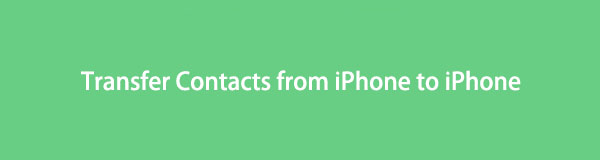

Útmutató
Az iOS-hez tartozó FoneTrans használatával szabadon élvezheti az adatok iPhone-ról számítógépre történő átvitelét. Az iPhone szöveges üzeneteit nem csak számítógépre lehet átvinni, hanem fényképeket, videókat és névjegyeket is könnyen áthelyezhet a számítógépre.
- Fotók, videók, névjegyek, WhatsApp és további adatok átvitele könnyedén.
- Az adatok áttekintése az átvitel előtt.
- iPhone, iPad és iPod touch érhetők el.
1. rész. Névjegyek átvitele iPhone-ról iPhone-ra az iCloudon keresztül
Az iCloud egy Apple-szolgáltatás, amelyben a felhasználók biztonságosan tárolhatják fényképeiket, videóikat, leveleiket, jegyzeteiket, névjegyeiket stb. Ha itt tárolja és szinkronizálja névjegyeit, az Apple ID-je segítségével bármilyen eszközön elérheti őket. Az iCloud segítségével kétféleképpen viheti át névjegyeit egyik iPhone készülékről a másikra. Tekintse meg és kövesse az alábbi útmutatót.
1. módszer: iCloud Sync
Szinkronizálja névjegyeit az iCloud szolgáltatással a Beállítások alkalmazásban, hogy elérje őket új iPhone-ján Apple ID azonosítójával.
A névjegyek iPhone-ról iPhone-ra átvitelének lépései az iCloud Sync segítségével:
1 lépésElőször nyissa meg az iPhone Beállítások alkalmazását.
2 lépésEzután érintse meg a gombot [a neved]. Ezután válassza ki az iCloud elemet a listából.
3 lépésEzután kapcsolja be Kapcsolatok és válassza az Egyesítés opciót, amikor megjelenik egy üzenet.
4 lépésMost új vagy másik iPhone-ján győződjön meg arról, hogy ugyanabba az Apple ID-fiókba jelentkezik be, hogy megtekinthesse a szinkronizált iCloud-névjegyeket.
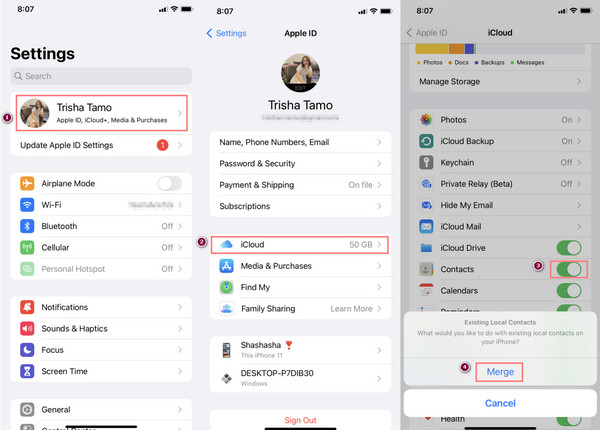
2. módszer. iCloud biztonsági mentés
Ha sikeresen mentett névjegyeiről az iCloudon, átviheti névjegyeit az új iPhone készülékére a korábban készített teljes biztonsági másolatból. Íme, hogyan kell csinálni.
A névjegyek iPhone-ról iPhone-ra átvitelének lépései az iCloud Backup segítségével:
1 lépésMindenekelőtt a régi iPhone-on nyissa meg a következőt: beállítások > [a neved] > iCloud > iCloud biztonsági mentés. Ezután kapcsolja be iCloud biztonsági mentés.
2 lépésEzután új iPhone-ján állítsa be új iPhone-ját a képernyőn megjelenő utasításokat követve. Ha nem új iPhone-ról van szó, akkor ezen keresztül vissza kell állítania az iPhone gyári beállításait beállítások > általános > Az iPhone átvitele vagy visszaállítása.
3 lépésEzután kövesse, amíg el nem éri a Alkalmazások és adatok szakasz. És a lehetőségek közül válassza ki és koppintson Visszaállítás az iCloud Backup szolgáltatásból. És ez az!
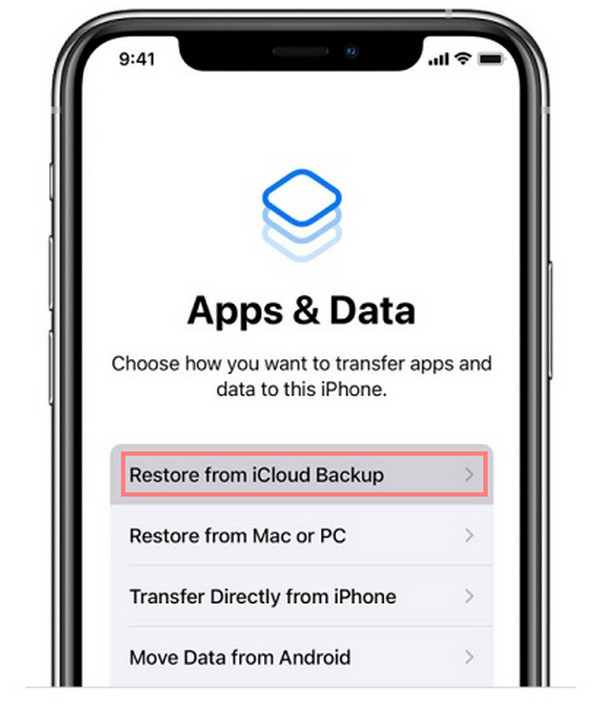
Így viheti át névjegyeit a régi iPhone-ról az újra az iCloud segítségével. Az iCloud egyetlen hátránya, hogy csak 5 GB ingyenes tárhelyet kínál; nem tárolhatja az új adatait, ha megteltek. Ennek eredményeként előfordulhat, hogy meg kell vásárolnia vagy frissítenie kell a tervüket, hogy több iCloud-tárhelyhez jusson.
Az iOS-hez tartozó FoneTrans használatával szabadon élvezheti az adatok iPhone-ról számítógépre történő átvitelét. Az iPhone szöveges üzeneteit nem csak számítógépre lehet átvinni, hanem fényképeket, videókat és névjegyeket is könnyen áthelyezhet a számítógépre.
- Fotók, videók, névjegyek, WhatsApp és további adatok átvitele könnyedén.
- Az adatok áttekintése az átvitel előtt.
- iPhone, iPad és iPod touch érhetők el.
2. rész. Névjegyek átvitele iPhone-ról iPhone-ra az iTunes/Finder segítségével
Egy másik használható módszer a névjegyek átvitele az iTunes/Finderen keresztül. Ha nem tudja használni az iCloudot a korlátozott tárhelye vagy mások miatt, egyszerűen használja az iTunes alkalmazást Windows rendszerű számítógépén és a Findert Mac számítógépén, és átviheti névjegyeit iPhone-ról iPhone-ra. Most megtudhatja, hogyan használhatja fontos telefonszámait az új iPhone készülékre.
A névjegyek iPhone-ról iPhone-ra való átvitelének lépései az iTunes/Finder használatával:
1 lépésElőször is töltse le az iTunes legújabb verzióját a számítógépére. Mac számítógépén egyszerűen nyissa meg a Findert.
2 lépésEzután csatlakoztassa a régi iPhone készüléket a számítógéphez USB-kábellel. És a fő felületen kattintson az iPhone ikonra a menü lapon.
3 lépésEzután a Beállítások részben válassza ki és kattintson a gombra Info. Ezután kattintson a melletti négyzetre sync Contacts. Végül kattintson a alkalmaz gombot.
4 lépésEzt követően válassza le a régi iPhone-t, és csatlakoztassa az új iPhone-t. Kattintson a sajátjára új iPhone ikonra > Info és jelölje be a sync Contacts.
5 lépésEzután görgessen lefelé, amíg el nem éri a Részletes szakasz. Végül a Csere ezen az iPhone-on alatt kattintson a Kapcsolatok választási lehetőség. És kattintson az Alkalmaz gombra. Ez az!
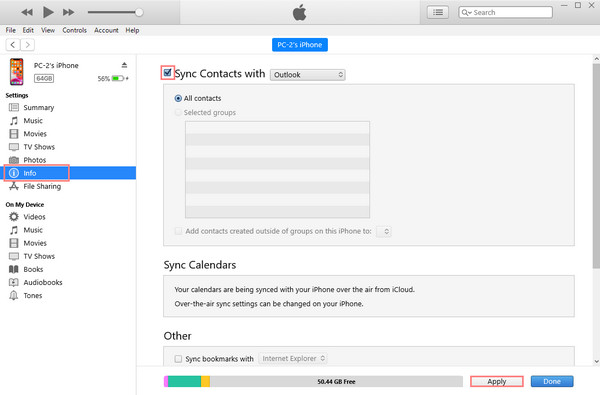
A névjegyek szinkronizálva vannak a régi iPhone-ról az újra az iTunes/Finder segítségével. Vannak azonban, akik bonyolultnak találják a használatát. Ne aggódj. Van egy eszköz, amellyel problémamentesen viheti át névjegyeit iOS-eszközei között. Továbbléphet a bejegyzés következő részére.
3. rész. A névjegyek iPhone-ról iPhone-ra való átvitelének legjobb módja iCloud nélkül
Az egyik legkiválóbb és legprofesszionálisabb eszköz, amellyel adatait az eszközök között továbbíthatja, FoneTrans az iOS számára. Ezzel a programmal gyorsan és hatékonyan megoszthatja adatait, például videókat, fényképeket, üzeneteket, akár névjegyeket és egyebeket iOS-eszközök között, iPhone-ról számítógépre vagy fordítva. Ezzel az eszközzel néhány kattintással áthelyezheti adatait iPhone-járól egy másikra adatvesztés nélkül.
Az iOS-hez tartozó FoneTrans használatával szabadon élvezheti az adatok iPhone-ról számítógépre történő átvitelét. Az iPhone szöveges üzeneteit nem csak számítógépre lehet átvinni, hanem fényképeket, videókat és névjegyeket is könnyen áthelyezhet a számítógépre.
- Fotók, videók, névjegyek, WhatsApp és további adatok átvitele könnyedén.
- Az adatok áttekintése az átvitel előtt.
- iPhone, iPad és iPod touch érhetők el.
Bár az iCloud és az iTunes/Finder valóban kiváló szolgáltatást tud nyújtani Önnek, bonyolult átviteli folyamatuk miatt adatvesztést okozhat, ellentétben a FoneTrans az iOS számára. Éppen ezért őszintén javasoljuk, hogy igényeinek megfelelően használja a FoneTrans for iOS alkalmazást.
A névjegyek iPhone-ról iPhone-ra átvitelének lépései iCloud nélkül:
1 lépésMinden más előtt ingyenesen töltse le és telepítse a FoneTrans for iOS alkalmazást Windows PC-re vagy Mac-re. És automatikusan elindul.
2 lépésEzután csatlakoztassa iPhone készülékét a számítógéphez USB-kábellel. Ezután válassza ki a régi iPhone készülékét mobilforrásként.
3 lépésEzt követően válassza ki Kapcsolatok a fő felület bal oldali oszlopában található kategóriából. Lehetőséget kap a névjegyek betöltésének módjára.
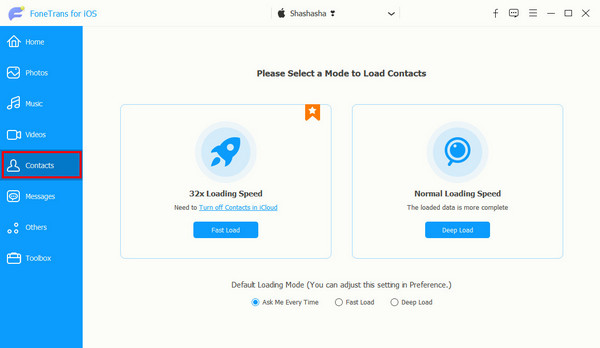
4 lépésEzután válassza ki az átvinni kívánt névjegyeket a mellette lévő négyzetre kattintva, hogy bejelölje a pipát.
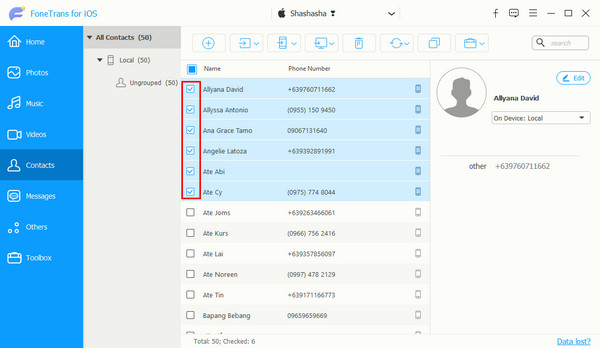
5 lépésHa végzett a névjegyek kiválasztásával, kattintson a gombra Exportálás eszközbe a menü lapról. Végül válassza ki a másik vagy új iPhone-t a listából. Az exportálási folyamat azonnal elindul. Exportálás eszközbe"/>
Csak várjon néhány másodpercet az eljárás befejezéséhez. Ez az! A FoneTrans for iOS egy tökéletes adatátviteli eszköz a névjegyek biztonságos átviteléhez egyik iPhone-ról a másikra.
4. rész. GYIK a névjegyek átviteléről iPhone-ról iPhone-ra
1. Hogyan lehet névjegyeket átvinni iPhone-ról iPhone-ra az Airdrop segítségével?
A névjegyek Airdropon keresztüli átviteléhez nyissa meg a címzettet vagy az új iPhone Airdropot. Ezután a feladón vagy a régi iPhone-on válassza ki az átvinni kívánt névjegyet, és koppintson rá. Ezután érintse meg a Kapcsolat megosztása a listából, és válassza az Airdrop lehetőséget a lehetőségek közül. Ezután be kell kapcsolnia a Wi-Fi-t és a Bluetooth-t, és végül ki kell választania az új iPhone-t vevőként. És erősítsd meg. Ez az! Vegye figyelembe, hogy egyszerre egy névjegyet is átvihet.
2. Hogyan lehet névjegyeket átvinni iPadről iPhone-ra?
Az összes fenti módszer elérhető a névjegyek iPadről iPhone-ra való átvitelére. Tehát, ha névjegyeket szeretne átvinni iPadről iPhone-ra, átviheti őket az iCloudon és az iTunes/Finderen keresztül. De a legjobb adatátviteli eszköz iOS-eszközei számára FoneTrans az iOS számára. Ahhoz, hogy megtudja, hogyan kell ezeket a módszereket végrehajtani, egyszerűen kövesse ugyanazt az eljárást fentről.
Következtetés
Összefoglalva, a névjegyek átvitele iPhone-ról iPhone-ra most soha nem lesz kihívás. Ebben az egész bejegyzésben a legjobb és legmegbízhatóbb technikákat mutatjuk be. Ennek ellenére, ha a névjegyek iOS-eszközei közötti gyorsabb és biztonságosabb megosztását részesíti előnyben, erősen ajánljuk FoneTrans az iOS számára.
Mi is szívesen hallanánk tőled valamit. Csak írja le javaslatait és kérdéseit az alábbi megjegyzés részben.
Az iOS-hez tartozó FoneTrans használatával szabadon élvezheti az adatok iPhone-ról számítógépre történő átvitelét. Az iPhone szöveges üzeneteit nem csak számítógépre lehet átvinni, hanem fényképeket, videókat és névjegyeket is könnyen áthelyezhet a számítógépre.
- Fotók, videók, névjegyek, WhatsApp és további adatok átvitele könnyedén.
- Az adatok áttekintése az átvitel előtt.
- iPhone, iPad és iPod touch érhetők el.
